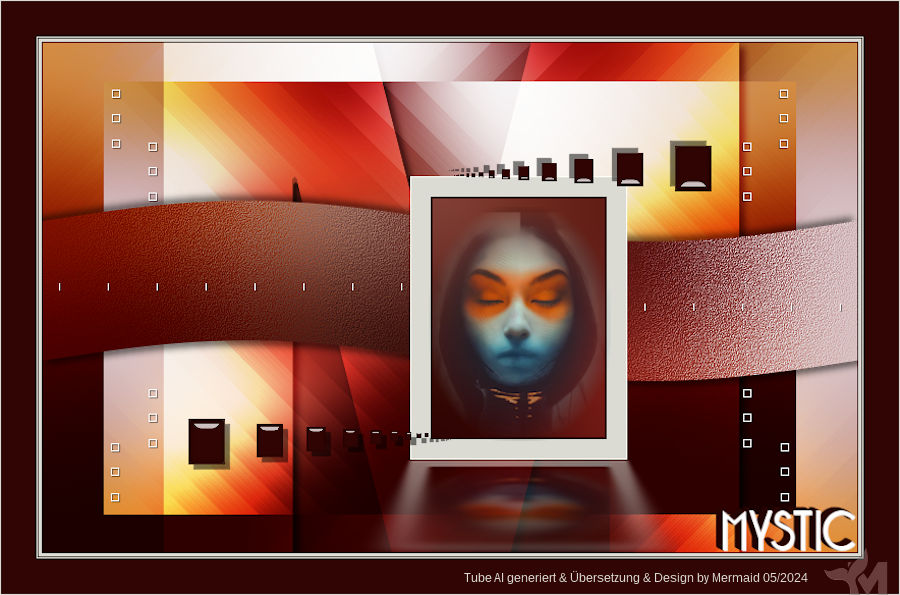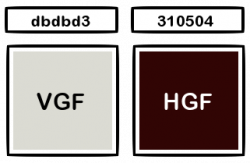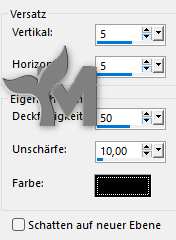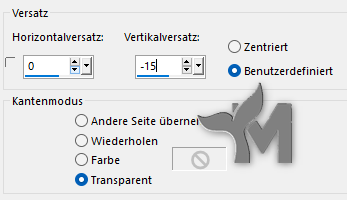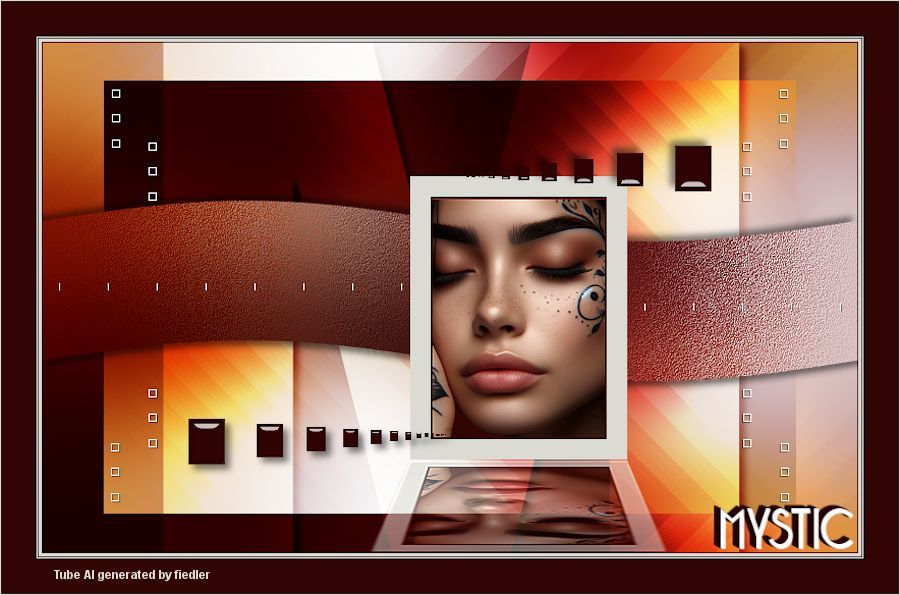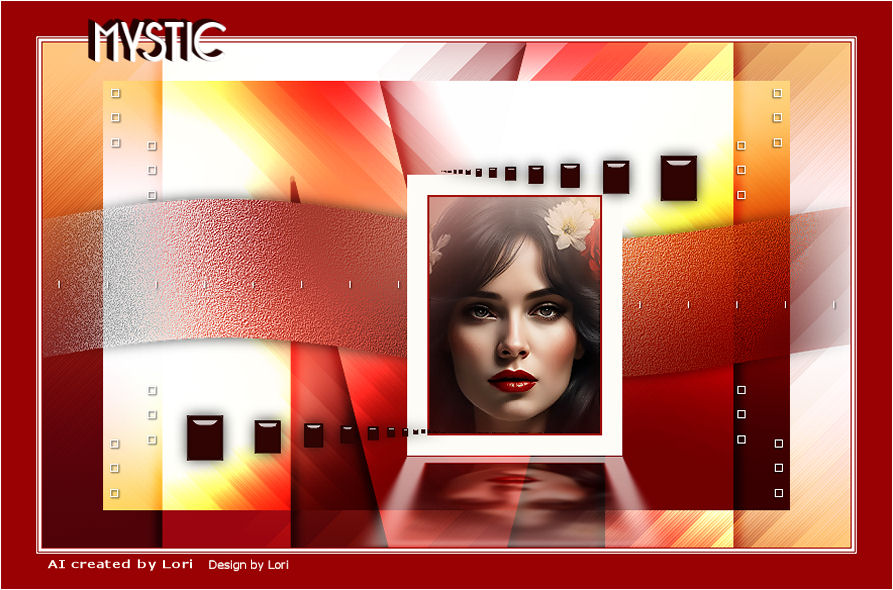© by Mermaid 09.05.2024
Ich habe die Erlaubnis von Marja
Ihre niederländischen Tutorials ins Deutsche zu übersetzen,
das Originaltutorial findest Du hier:
Ich möchte Euch bitten dieses Tutorial nicht zu kopieren
oder als Euer eigenes auszugeben.
Dieses Tutorial wurde von mir mit PSP 2020 erstellt, ist aber mit jeder anderen Version bastelbar.
Ich möchte noch darauf hinweisen das ich zum spiegeln
die Scripte von Inge-Lore benutze. Alle Tutorials die Du auf meinem Blog findest,
werden hier getestet und registriert:

Verwendest du andere Farben/Tuben spiele mit dem
Mischmodus und der Deckkraft
Hast Du alles ... fangen wir an
1.
Öffne ein neues transparentes Blatt 800 x 500 px
Auswahl – Alle auswählen
Öffne „Abstract wallpaper“
Bearbeiten – Kopieren – In eine Auswahl einfügen
Auswahl aufheben
2.
Einstellen – Unschärfe – Gaußsche Unschärfe
Ebene duplizieren
Effekte – FU – FunHouse – Angulate
Stelle den Mischmodus der Ebene auf „Weiches Licht“
Ebenen – Zusammenführen – Sichtbare zusammenfassen
3.
Ebene duplizieren
Bild – Größe ändern 85 %
Alle Ebenen deaktiviert
Ebene vertikal spiegeln
Ebenen – Neue Rasterebene
Auswahl – Auswahl laden/speichern – Auswahl aus Datei laden
Lade „Sel 1 – les 405 – mpd©designs“
4.
Fülle die Auswahl mit der VGF
Auswahl aufheben
Stelle den Mischmodus der Ebene auf „Überzug“
Effekte – 3D Effekte – Schlagschatten
5/5/50/10 #000000
5.
Aktiviere das Auswahlwerkzeug (S) – Benutzerdefinierte Auswahl

Stelle dich auf die unterste Ebene
Auswahl in Ebene umwandeln
Ebenen – Anordnen – An erste Stelle verschieben
6.
Einstellen – Unschärfe – Gaußsche Unschärfe
Effekte – Toadies – Blast `em!
Einstellen – Schärfe – Scharfzeichnen
Effekte — Graphics Plus – Emboss
Auswahl aufheben
7.
Effekte – 3D Effekte – Schlagschatten
5/5/50/10 #00000
Wiederhole den Schatten mit V/H MINUS Werten
8.
Effekte – Verzerrungseffekte – Welle
Auswahl – Auswahl laden/speichern – Auswahl aus Datei laden
Lade „Sel 2 – les 405 – mpd©designs“
Drücke 1x die „entf“ Taste deiner Tastatur
Auswahl aufheben
9.
Öffne „Deco 1 mpd©designs“
Bearbeiten – Kopieren – Als neue Ebene einfügen
Effekte – Bildeffekte – Versatz
10.
Effekte – 3D Effekte – Schlagschatten
1/1/50/1 #000000
Ebene duplizieren – Vertikal spiegeln
11.
Öffne „Deco 2 mpd©designs“
Bearbeiten – Kopieren – Als neue Ebene einfügen
Passt so
Effekte – 3D Effekte – Schlagschatten
Werte stehen noch
Folgender Schritt aus dem original Tutorial ist nicht nachvollziehbar:
Bild duplizieren – Vertikal spiegeln
12.
Auswahl – Auswahl laden/speichern – Auswahl aus Datei laden
Lade „Sel 3 – les 405 – mpd©designs“
13.
Ebenen – Neue Rasterebene
Fülle die Auswahl mit der VGF
Auswahl – Ändern – Verkleinern 20 px
Ebenen – Neue Rasterebene
Fülle die Auswahl mit der HGF
Auswahl – Ändern – Verkleinern 2 px
Drücke die „entf“ Taste deiner Tastatur
14.
Aktiviere die unterste Ebene
Bearbeiten – Kopieren
Stelle dich auf die oberste Ebene
Ebenen – Neue Rasterebene
Bearbeiten – In eine Auswahl einfügen
15.
Einstellen – Unschärfe – Gaußsche Unschärfe
Stelle dich auf die oberste Ebene
Öffne deine misted Kopftube
Bearbeiten – Kopieren
Ebenen – Neue Rasterebene
Bearbeiten – In eine Auswahl einfügen
(Ich habe meine Tube allerdings als neue Ebene eingefügt und verkleinert)
Auswahl aufheben
Einstellen – Schärfe – Scharfzeichnen
16.
Ebenen – Zusammenführen – 3x nach unten zusammenfassen
Ebene duplizieren
Stelle dich auf die Originalebene
17.
Effekte – Alien Skin Eye Candy 5: Impact – Perspective Shadow – Reflect in Front, Sharp
Senke die Deckkraft der Ebene auf 70 %
Einstellen – Schärfe – Stark scharfzeichnen
18.
Stelle dich auf die oberste Ebene
Öffne „deo 3 mpd©designs“
Bearbeiten – Kopieren – Als neue Ebene einfügen
Effekte – Bildeffekte – Versatz
Ebenen – Zusammenführen – Alle zusammenfassen
Bild – Rand hinzufügen
1 px #HGF
3 px #VGF
1 px #HGF
1 px #VGF
35 px #HGF
1 px #VGF
22.
Öffne „tekst les 405 mpd©designs“
Bearbeiten – Kopieren – Als neue Ebene einfügen
Schiebe den Text nach Rechts unten
oder an eine Stelle nach deinem Geschmack
23.
Setze jetzt das Copyright deiner Haupttube
und dein WZ auf dein Bild. Bei Kauftuben setze bitte
eine Wordart mit auf dein Bild.
Ebenen – Zusammenführen – Alle zusammenfassen
Ändere die Größe auf 900px für mich
Jetzt kannst du dein Bild als JPG abspeichern
Fertig
Jetzt ist es geschafft und ich hoffe es
hat dir Spaß gemacht. Wenn du möchtest kannst du mir dein fertiges Bild
schicken, ich werde es dann hier unter
dem Tutorial veröffentlichen.
Achte aber bitte auf das richtige Copyright
Ich würde mich auch sehr über einen lieben Gruß
in meinem Gästebuch freuen
Übersetzung & Design
by Mermaid